在开始之前,请确保您所在区域提供GeForce NOW 会员资格。注意:我们还要求您的延迟小于 NVIDIA 数据中心的 80 毫秒,但我们建议小于 40 毫秒。请确保您已在 Windows PC、Mac 或移动设备上的 GeForce NOW 应用中运行我们的应用内网络测试来测量您的延迟。我们不建议使用 Speedtest 或其他互联网速度测试服务,因为它们不会测试您到我们数据中心的速度。
上获取 GeForce NOW 从 Meta Quest上的浏览器转到play.geforcenow.com。
注意:需要 GeForce NOW 2.0.70 及更高版本。
以高达 60 FPS 的速度传输高清分辨率视频时为 15 Mbps(例如 1280x720)
以 60 FPS 流式传输 FHD 分辨率时为 25 Mbps(例如 1920x1080)
以 60 FPS 的速度流式传输 QHD* 分辨率时为 35 Mbps(例如 2560x1440)
* 注意:必须从 GeForce NOW 流式传输设置中手动启用这些分辨率
Build 72 及更高版本
微软 Xbox One、Xbox Series 控制器
进入 VR 模式(沉浸式)
您需要使用 VR 控制器才能登录,游戏手柄无法用于登录屏幕、发送反馈和 GeForce NOW 应用程序中的其他选项。
当没有其他可用的输入选项时(当禁用手部跟踪且 Meta VR 控制器未连接/电池没电/超出范围时),凝视模式光标将自动启用。也可以使用连接的游戏手柄同时按下 START 和 SELECT 按钮来手动启用它。
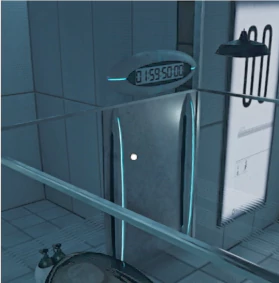

在流式传输 GeForce NOW 时不支持 Meta VR 控制器。您必须使用受支持的 Xbox 游戏手柄才能在 Meta Quest上玩 GeForce NOW 游戏。
您只能使用物理键盘和鼠标来浏览应用程序。您必须使用受支持的游戏手柄才能在 Meta Quest上玩游戏。

VR52网成立于2015年,平台提供VR头显、AR眼镜、配件外设、厂商、测评、行业资讯、游戏与应用、展会活动等。